5人の女性キャラが自然な音声で読み上げてくれる無料のテキスト読み上げツール「VOICEVOX」

そういう方は、今回紹介するVOICEVOXを試してみてほしい。
自然な音声で読み上げてくれて商利用も認められているので、趣味から仕事まで幅広く活用できるだろう。
●アクセントやイントネーションも調整可能、商用・非商用問わず利用できる
VOICEVOXは、入力されたテキストを音声で読み上げてくれる音声読み上げツールだ。
「四国めたん」「ずんだもん」「春日部つむぎ」「雨晴はう」「波音リツ」という5人の女性キャラクターの音声を選べて、「四国めたん」「ずんだもん」については「あまあま」「ツンツン」「セクシー」の3つのスタイルも指定できる。
テキストファイルを読み込んだり、アクセントやイントネーションを細かく調整したりすることも可能だ。商用・非商用問わず無料で利用できるのもうれしい(規約に従う必要はある)。
なお、インストール時には「WindowsによってPCが保護されました」と表示される可能性がある。その場合は、[詳細情報]をクリックしたあと[実行]をクリックすればインストールできる。最初の起動時に先の女性キャラクターの音声スタイルを選択すれば準備完了だ。
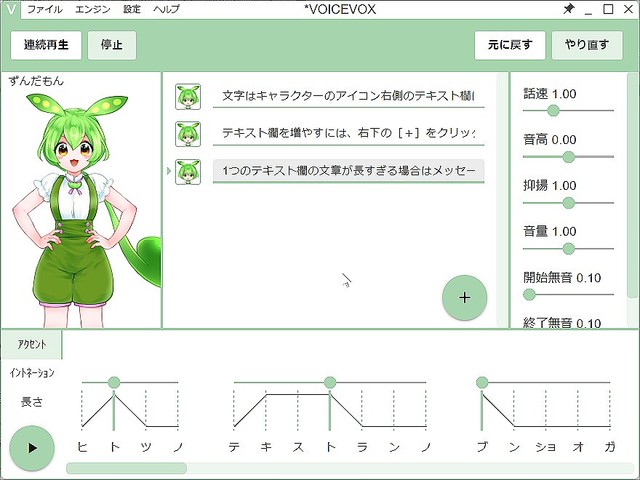
人間のように自然で音声でテキストを読み上げてくれる。音声のキャラクターは5種類選べる。

インストール時には「WindowsによってPCが保護されました」と表示される場合があるが、インストールして問題ない。

インストール時には女性キャラクターの音声スタイルを設定する。後から設定することも可能。
文字はキャラクターのアイコン右側のテキスト欄に入力するか、ほかのアプリからコピー&ペーストで貼り付ける。
テキスト欄を増やすには、右下の[+]をクリックすればよい。
1つのテキスト欄の文章が長すぎる場合はメッセージが表示されるので、適当な位置で分割して1つ下のテキスト欄に入力しよう。
テキストファイルから読み込むこともできる。
[ファイル]の[テキスト読み込み]を選択してテキストファイルを指定するだけだ。
また、各テキスト欄のキャラクターをクリックすれば、音声キャラクターを変えることもできる。

キャラクター右側のテキスト欄に文章を入力する。

右下の[+]をクリックすればテキスト欄を追加できる。

文章が長いと赤い文字でメッセージが表示されるので、適当な箇所で分割する。
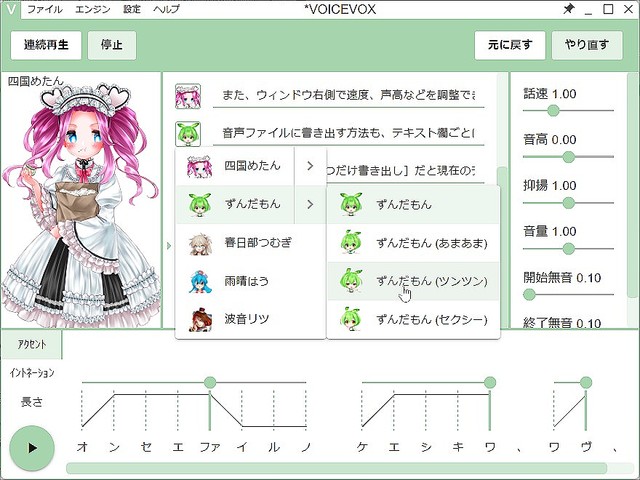
テキスト欄のアイコンで読み上げ用のキャラクターを変更できる。
再生方法は、
・1つ1つのテキスト欄ごとに再生する方法
・すべてを連続再生する2つの方法
この2つがある。
テキスト欄単位の場合は、
テキスト欄にカーソルを置いて左下の[再生]ボタンをクリックする。
すべてを連続再生するなら、
左上の[連続再生]をクリックする。
また、ウィンドウ右側で速度、声高などを調整でき、ウィンドウ下でアクセント、イントネーション、長さを調整可能だ。
音声ファイルに書き出す方法も、
・テキスト欄ごとに書き出す方法
・全体を書き出す方法
この2つがある。
[ファイル]の[一つだけ書き出し]だと現在のテキスト欄だけ、
[ファイル]の[音声書き出し]だと全体の書き出しができる。
いずれの場合も、書き出し先のフォルダを指定すると、「001_四国めたん_……」という形式のファイル名で書き出される。音声ファイルの形式は「WAV」となっている。
また、オプション画面ではエンジンモードとして「CPU」と「GPU」を選べるが、GPUモードを利用するには3GB以上のメモリを持つNVIDIA製GPUが必要となっている。

ウィンドウ下では「アクセント」「イントネーション」「長さ」を調整できる。クリックすると、それぞれの設定に切り替わる。画面は「アクセント」の設定。

「イントネーション」の設定

「長さ」の設定。母音、子音ごとに長さを調整できる。

オプション設定ではエンジンモードとして「CPU」「GPU」が選べる。
VOICEVOXは、もともと自然な音声で読み上げてくれるうえに細かい調整もできるので、しっかり作り込めば、人間と変わらない自然な音声を再現できるだろう。
商用でも利用できるので、趣味から仕事まで幅広く活用できるありがたいツールだ。興味があれば、ぜひ試してみてほしい。
・ VOICEVOX
井上健語(フリーランスライター)






